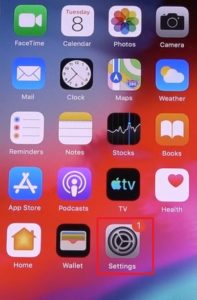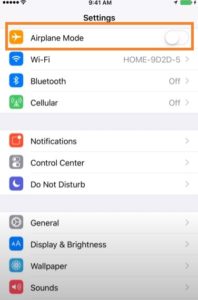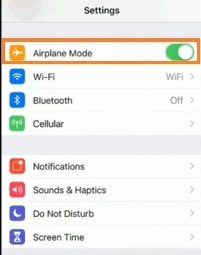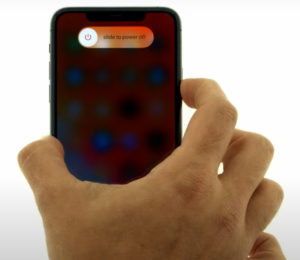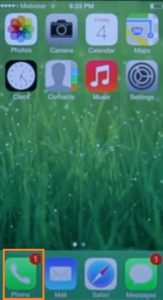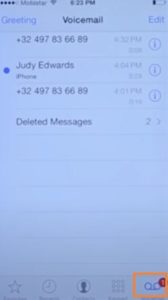Comment résoudre le problème de non-fonctionnement de la messagerie vocale visuelle d’iOS 11 ?
Si votre messagerie vocale visuelle iOS 11 ne fonctionne pas de votre côté, lisez plus pour savoir comment résoudre le problème de non-fonctionnement de la messagerie vocale visuelle iOS 11 ?
Salut! Mes amis, comment allez-vous tous, j’espère que tout va bien, aujourd’hui nous sommes ici avec un nouveau concept, je pense que vous êtes confronté au problème de messagerie vocale visuelle qui ne fonctionne pas sur votre iOS 11 alors ne vous inquiétez pas, vous êtes au bon endroit, cet article est la meilleure référence pour résoudre le problème de non-fonctionnement de la messagerie vocale visuelle iOS 11.
Dans cet article, nous discutons clairement des meilleures méthodes pour résoudre le problème de la messagerie vocale visuelle iOS 11 qui ne fonctionne pas et indiquons les étapes pour configurer la messagerie vocale sur iPhone et expliquons également les raisons du problème, les méthodes sont faciles et simples et rectifient facilement le publier.
Lire aussi :
En règle générale, la messagerie vocale visuelle est une excellente fonctionnalité utilisée pour permettre des fonctions telles que la réception et l’écoute des messages dans n’importe quel ordre et le défilement visuel des messages. En un seul clic, l’utilisateur peut lire, partager, enregistrer, archiver ou supprimer le messages.
La messagerie vocale visuelle est complètement différente par rapport à la messagerie vocale normale, il s’agit d’une application spécifique à l’appareil et offre des fonctionnalités supplémentaires par rapport à la messagerie vocale, elle est plus contrôlable par rapport à la messagerie vocale normale.
En raison de certains problèmes, la messagerie vocale visuelle ne fonctionne plus, il est donc nécessaire de résoudre le problème.
Raisons derrière la messagerie vocale visuelle ne fonctionnant pas sur iOS 11 :
Certaines des raisons à l’origine du problème sont
- En raison d’une mauvaise connexion Internet.
- Manque de mise à jour du transporteur et du système
- Nouveaux bogues du système.
- Mauvaise configuration de la messagerie vocale sur l’appareil.
Méthodes pour résoudre le problème de non-fonctionnement de la messagerie vocale visuelle iOS 11
Ici, nous expliquons les méthodes pour résoudre le problème de la messagerie vocale visuelle qui ne fonctionne pas sur iOS 11.
- Vérifiez la connexion réseau
- Activer/désactiver le mode avion
- Réinitialiser les réglages réseau
- Forcer le redémarrage de l’iPhone
- Mettre à jour le transporteur
- Mettre à jour vers la dernière version
Méthode #1 : Vérifiez la connexion réseau
Parfois, le problème de non-fonctionnement de la messagerie vocale visuelle iOS 11 est dû à une mauvaise connexion Internet ou à une connexion Wi-Fi inactive. Vous devez donc vérifier la connexion Internet ou la connexion Wi-Fi et le réseau cellulaire si vous rencontrez le problème de la messagerie vocale visuelle iOS 11, c’est l’un des conseils de base pour résoudre le problème
Après avoir vérifié la connexion Internet, vérifiez que la messagerie vocale visuelle iOS 11 fonctionne ou non, sinon essayez une autre méthode.
Méthode n°2 : activer/désactiver le mode avion
Habituellement, la messagerie vocale/visuelle ne fonctionne pas sur iOS 11 en raison d’un réseau cassé, vous devez donc activer/désactiver ou activer/désactiver le mode avion.
Tant de gens essaient cette méthode qu’ils allument et éteignent simplement le mode Avion, puis le problème est résolu, vous devez donc essayer de vérifier qu’il est utile de résoudre le problème.
Étapes pour activer/désactiver le mode avion, suivez-les simplement.
- Sur iOS, accédez au Réglages application.
- Sélectionnez ensuite Avion Mode.
- Activer/Activer le Mode Avion.
- Vous devez attendre 20 secondes.
- Suivant Désactiver/Désactiver le mode Avion.
Si vous souhaitez utiliser la fonction de messagerie vocale visuelle sur votre appareil, vous devez absolument configurer la fonction de messagerie vocale visuelle sur iPhone, vous pouvez facilement configurer la messagerie vocale sur iPhone en suivant attentivement les étapes simples ci-dessous.
- Vous devez cliquer sur le Téléphoner application sur votre iPhone.
- Sélectionnez ensuite le Messagerie vocale languette.
- Cliquez maintenant sur le Configurer maintenant option.
- Après cela, pour la première fois en configurant la messagerie vocale, il a demandé de créer un nouveau mot de passe de messagerie vocale afin d’enregistrer les salutations sur la messagerie vocale, vous devez donc créer et saisir à nouveau le code d’accès.
- Enfin, appuyez sur Fait.
- En fonction de vos besoins, choisissez soit Défaut ou Personnalisé.
- L’utilisateur est autorisé à enregistrer le nouveau message d’accueil sous le Personnalisé.
- Cliquez enfin sur Fait pour enregistrer les modifications.
Articles Liés:
Questions fréquemment posées?
- Question 1 : Comment activer Press Home pour Siri sur iPhone pour résoudre le problème de messagerie vocale visuelle iOS 11 qui ne fonctionne pas ?
Réponse : vous pouvez également essayer l’option Press Home pour Siri afin de résoudre le problème de non-fonctionnement de la messagerie vocale visuelle iOS 11.
- Naviguez vers le Réglages application.
- Ensuite aller à Siri et recherche.
- Ensuite, activez le Appuyez sur Accueil pour Siri option.
- Enfin, réinitialisez l’appareil, appuyez simplement sur le bouton Accueil et le bouton d’alimentation et maintenez-les enfoncés pendant 10 secondes.
- Question 2 : Comment lire, partager et supprimer le message vocal ?
Réponse : L’utilisateur peut simplement jouer, partager et supprimer le message vocal.
- Dans un premier temps, cliquez sur Messagerie vocale et sélectionnez le message.
- Suivez les étapes ci-dessous pour jouer, partager et supprimer le message
Jouer: Cliquez sur le message et appuyez sur le Jouer icône, les messages sont enregistrés jusqu’à ce que l’utilisateur les supprime ou que le transporteur efface le message.
Partager: Appuyez sur le Partager icône.
Supprimer: Clique sur le Supprimer icône pour supprimer le message.
Noter: Surtout dans certaines régions ou pays, la suppression des messages signifie que l’opérateur efface ou supprime définitivement les messages, et que les messages vocaux sont également supprimés chaque fois que l’utilisateur change de carte SIM.
- Question 3 : Comment modifier les paramètres de la messagerie vocale ?
Réponse : Vous pouvez facilement changer ou modifier les paramètres de la messagerie vocale.
Si vous souhaitez modifier le message d’accueil, cliquez sur Messagerie vocale puis sélectionnez le Salutation option.
Pour modifier le mot de passe de la messagerie vocale Déplacez-vous vers le Réglages application, puis sélectionnez Téléphoner et ensuite appuyez sur Changer Messagerie vocale Mot de passe et enfin entrez le nouveau mot de passe.
Si vous avez oublié le mot de passe de la messagerie vocale, contactez l’opérateur sans fil.
Vous pouvez également changer ou modifier l’alerte pour le nouveau Voicemail, il suffit de lancer le Réglages application, puis sélectionnez Des sons & Haptique ou Réglages puis Des sons.
Conclusion:
Cet article décrit brièvement les méthodes permettant de résoudre le problème de non-fonctionnement de la messagerie vocale visuelle iOS 11 et décrit les étapes de configuration de la messagerie vocale sur iPhone.
Pour les personnes confrontées au problème de la messagerie vocale visuelle qui ne fonctionne pas sur iOS 11 et qui recherchent des méthodes pour résoudre le problème pour ce type de personnes, cet article est la meilleure référence.
Merci d’avoir lu cet article, j’espère que cet article est utile pour résoudre le problème de messagerie vocale visuelle qui ne fonctionne pas sur iOS 11, pour plus de mises à jour et d’informations, visitez et suivez notre site omgeeky
Moi-même Naveena, me présentant pour la première fois dans cette profession, je suis tellement fasciné d’écrire des articles basés sur la technologie et disposé à écrire les sujets d’exposition et narratifs et mon intention principale est de transmettre et de partager les connaissances aux utilisateurs en interagissant avec eux sur le technologies diverses, j’aime cuisiner, jardiner et voyager.